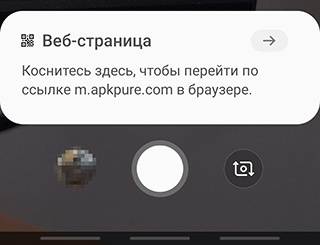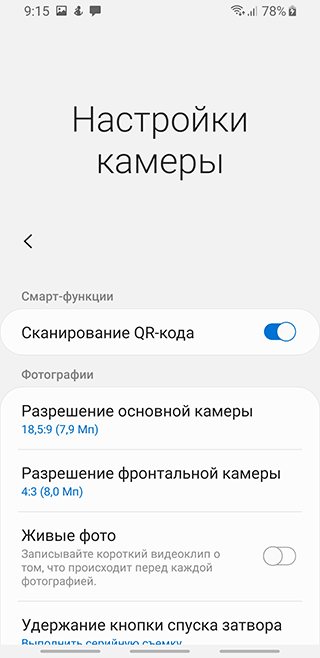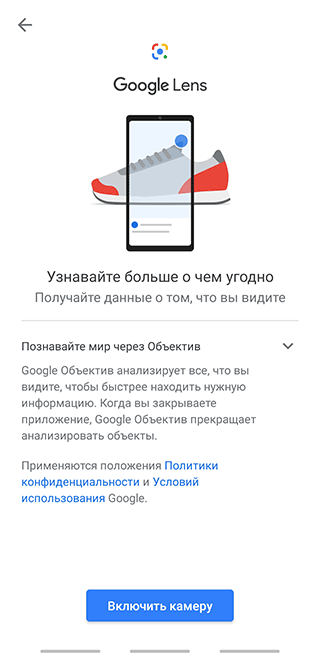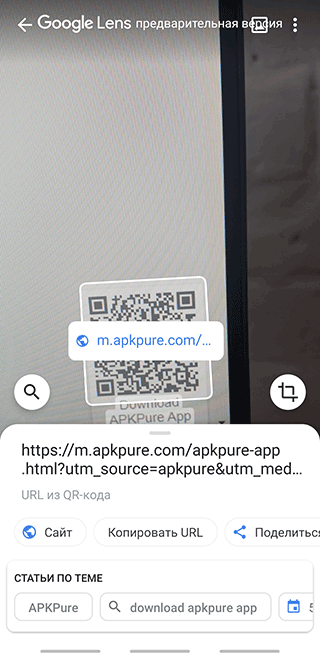Как открыть сканер на телефоне?
Как сканировать QR код: на телефоне Андроид, подробно
Распознать QR код на Андроид телефоне или планшете можно с помощью, как уже встроенных средства в систему, так и при помощи сторонних приложений.
Так, у пользователя всегда есть возможность просканировать абсолютно любой QR-код и узнать, что же в нем зашифровано, это удобная функция Android.

В прошлом материале мы подробно рассмотрели, что такое QR код и для чего он вообще нужен. Сейчас мы не менее подробно разберем, как сканировать QR код на андроид с экрана телефона.
Важно! Из инструкции вы узнаете, как сканировать qr код на смартфоне: Honor, Samsung, Xiaomi, Huawei или любого другого Андроид телефона, так как, процесс везде одинаковый. О том, как это сделать на устройствах компании Apple, мы рассмотрели в материале — как сканировать qr код на айфоне.
- 1 Как сканировать QR код на Андроид
- 1.1 1. Встроенными средствами
- 1.2 2. Сторонние приложения
- 1.3 QRcode Scanner
- 1.4 Gamma Scan
- 1.5 Barcodescanner
- 2 Как отсканировать qr код на андроид — с изображения
- 2.1 В заключение
Как сканировать QR код на Андроид
1. Встроенными средствами
В первую очередь необходимо проверить, есть ли на смартфоне или планшете уже встроенный в камеру QR сканер, для этого:
1. Откройте приложение камеры на телефоне и посмотрите, есть ли режим сканера. Он может быть вынесен в отдельное меню, к примеру, в линзы.

2. Выберите этот пункт и наведите камеру на код, откроется предложение перейти по ссылке, просто расшифрованный текст или другой контент.
Интересно! В некоторых оболочках искать пункт меню, который включает сканирование — не обязательно. Он может работать всегда в автоматическом режиме и будет срабатывать при наведении камеры на QR.
Также стоит отметить, что на смартфоне может быть уже установлено специальное приложение для этих целей. К примеру, на устройствах Xiaomi оно называется — «Многофункциональный сканер». Посмотрите его у себя на девайсе.
2. Сторонние приложения
Не всегда отсканировать QR можно с помощью возможностей самого телефона, к примеру, на голом Андроид это сделать из коробки не получится. Выходом является установка специального приложения из Google Play. Их там достаточно много, но работают они примерно одинаково.
Все самые лучшие сторонние приложения для сканирования мы подробно разобрали в материале — сканеры qr кода для андроид, там вы найдете лучшие решения для своего устройства. Сейчас рассмотрим некоторые из них.
QRcode Scanner
Один из лучших QR сканеров для Андроид. Его очень легко использовать благодаря простому интерфейсу, занимает совсем немного места, и еще без надоедливой рекламы.

Позволяет отсканировать еще и штрих-коды по желанию и за раз позволяет отсканировать сразу несколько из них — все, которые окажутся в области видимости камеры.
Особенности:
- Быстрый
- Легкий
- Простой интерфейс
- Без рекламы
- Бесплатный
- Читает все
- Занимает не много места
- Несколько режимов
- История
- Может включить фонарик
- Понимает грязные изображения
Gamma Scan
Один из самых быстрых сканеров для Андроид. Работает очень шустро и показывает всю необходимую информацию. Прост в управлении и на русском языке.
Приложение очень простое в использовании, достаточно лишь запустить его и навести камеру телефона на то, что нужно. Программа сразу же покажет всю зашифрованную информацию.
Особенности:
- Очень быстрый
- На русском
- Бесплатный
- История
- Понимает поврежденные или грязные изображения
- Прост в управлении
Barcodescanner
Качественное и удобное приложение на русском языке. Работает действительно быстро и понимает даже поврежденные или загрязненные коды. Отличный вариант.

Кроме прочего, позволяет создавать QR коды самому, что бывает просто необходимо. Обладает довольно большим функционалом и количеством удобных настроек.
Особенности:
- Нет рекламы
- На русском
- Быстрая скорость работы
- Создание своих QR
- Работа с изображениями
- История
- Настройки
Интересно! Еще эти приложения удобны тем, что кроме непосредственно QR, позволяют считывать информацию и с обычных штрих-кодов, а это может иногда пригодиться.
Как отсканировать qr код на андроид — с изображения
Любое из приложений, которые выложены выше — позволяют это сделать. Установите какое-нибудь из них себе на смартфон или планшет. За пример возьмем Barcodescanner.
1. Откройте приложение и нажмите на кнопку «Скан изображения».

2. В проводнике выберите нужное изображение и оранжевым маркером выделите сам код на картинке.
Программа автоматически отсканирует его и выведет всю необходимую информацию, которая в нем зашифрована.
В заключение
Таким образом вы сможете узнать информацию с абсолютно любого QR или просто штрих-код. Используйте или встроенные средства в систему или сторонние программы и все будет работать.
Как сканировать QR код на Андроид без root и дополнительных приложений
Содержание:
Что такое QR-код
QR-код – это сгенерированное изображение, в котором зашифрована текстовая информация. При сканировании данного кода, пользователь получает результат: ссылку, контакты, сообщения или другие сведения.
Многие сервисы (мессенджеры, магазины приложений и онлайн-маркеты) используют QR-коды для оплаты, скачивания приложений, входа в интерфейс. Поэтому важно использовать коды в подходящий момент и сканировать их быстро, когда это необходимо.
Для потребителей QR-коды позволяют применять скирки, писать отзывы, переходить на страницу социальной сети для того или иного продукта.
Нужно ли устанавливать отдельное приложение для сканирования кодов QR?
Не обязательно, если вы используете версию Андроид 8 и выше. В Андроид 9 и 10 уже встроено нативное приложение для считывания QR-кодов, в то время как Андроид 8 позволяет использовать сканер после предварительной настройки.
Сканирование QR кода в поздних версиях Андроид (9, 10 и в последующих)
В состав новейших версий Андроид входи приложение Google Lens. Используя его, вы можете просканировать QR-код камерой телефона и получить результат. Как это сделать:
- Откройте приложение Камера
- Наведите камеру смартфона на QR-код (он должен быть четким и полностью отображаться)
- Камера телефона выдаст результат – ссылку, по которой можно перейти на сайт через браузер по умолчанию.

Как включить приложение Google Lens на Андроид
Функция сканирования QR (реализованная через Google Lens) работает на Андроид 9 и выше по умолчанию. Например, на Samsung Galaxy S8 ее не нужно включать, если вы обновили прошивку до последней версии. Тем не менее, вы могли отключить эту функцию по ошибке.
На такой случай приводим инструкцию, как активировать встроенный QR-сканер:
- Откройте приложение Камера.
- Нажмите на шестеренку – откроется меню.
- В разделе Смарт-функции активируйте опцию “Сканирование QR-кода”.

Есть ли встроенный сканер в Андроид 7 и 8?
Есть два варианта использование функциями сканера в Андроид 7 или 8.
1. Экранный поиск (Google Screen Search) – недооцененная функция, которой редко кто пользуется, а зря. Чтобы использовать ее для считывании кодов,
- Наведите включенную камеру на qr-изображение
- Удерживайте кнопку Home и нажмите “Что на моем экране”

- Появится ссылка на продукт, зашифрованный в коде.

2. Приложение Google Lens
Данная утилита работает в Андроид 6,7 и выше. Устанавливать ее отдельно имеет смысл только до 9-й версии, где Google Lens уже установлено изначально.
- Скачайте Google Lens и установите на телефоне

- Запустите приложение и выполните сканирование кода.

3. Использование сторонних qr-сканеров.
Существует множество сторонних приложений, позволяющих считывать и обрабатывать графический код. Среди них отметим:


Сканирование QR-кода с помощью Samsung Galaxy S10 и выше
Обновление по воздуху позволяет пользователям Samsung Galaxy S10e, S10 и S10 + использовать камеру смартфона для сканирования QR-кодов. Установка сторонних приложений больше не требуется.
Для сканирования QR-кодов в Samsung Galaxy необходимо:
- Перейти в настройки камеры.
- Включить функцию «Сканирование QR-кода».
Сканирование кодов через Google Pixel
Google-устройства впереди планеты всей применительно к функциям Андроид, поэтому для считывания кода нужно открыть камеру и навести ее на qr-код. Ссылка появится на экране. Нажам по ней, вы перейдете по указанному в коде адресу.
Соответственно, никаких настроек или установки приложений не требуется. Работает сканер как на ранних моделях Pixel, так и в Pixel 2 XL.
Сканирование QR кодов в Андроид: Часто задаваемые вопросы
Может ли поменяться ссылка в сгенерированном QR-коде?
Нет, все сгенерированные ссылки (через интернет-сервис или приложение) остаются неизменными, то есть, они статичны. Однако есть qr-коды, меняющиеся динамически. Однако вместе с зашифрованной информацией меняется и изображение.
На каком расстоянии можно считывать QR-коды?
Это зависит скорее от размера собственно QR-кода. Если вы сканируете с экрана, монитора – максимальное расстояние составляет около 25 см. На плакатах, билбордах можно сканировать около 2 метров дистанцией. Обычно соотношение между расстоянием и размером кода составляет 10 к одному.
Можно ли сохранить QR-код для последующего использования?
Если для этих целей вы пользовались генераторами кодов, вам нужно сохранить изображение в виде файла или через скриншот (локально). Полученное изображение можно безопасно передать через социальные сети или почту другим пользователям.
Безопасно ли сканировать QR-код? Есть ли угроза подхватить вирус?
Да, вероятность заразить устройство вирусом при сканировании QR есть, поскольку вы открываете ссылку, которая может оказаться фишинговой. ЧТобы это предотвратить, используйте мобильные антивирусы и пользуйтесь надежными источниками для работы с QR-кодами.
Как сканировать qr код на разных моделях смартфонов
Отсканировать QR-код на Андроид устройстве можно несколькими способами: скачав специальное приложение через Play Market или воспользовавшись встроенным в ОС инструментом для считывания кодов.
QR-код (англ. Quick Response Code – код быстрого реагирования; сокр. QR code) – матричный (двумерный) штрихкод, разработанный японской компанией Denso-Wave в 1994 году. Первоначально эти коды использовались в автомобильной промышленности для быстрого учета информации о производстве и реализации авто.
Сейчас же изображения с черными квадратиками можно найти на:
- чеках кассовых аппаратов;
- авиа- и ж/д билетах;
- табличках в музеях, памятниках архитектуры, монументах;
- в метро;
- меню кафе и ресторанов;
- на товарных упаковках;
- квитанциях коммунальных платежей.
QR-код удобен тем, что позволяет в одной картинке зашифровать несколько тысяч символов. При этом само изображение для сканирования может быть как маленьким сантиметровым квадратиком, так и довольно крупной картинкой, размещённой на плоской поверхности.
В настоящее время QR-коды широко распространены в странах Азии, Европе и Северной Америке. В России они появились сравнительно недавно, но активно используются в сферах товаров и услуг.
Способы отсканировать код
Для того, чтобы оплачивать счета и получать достоверную информацию о тех или иных культурных объектах, не нужно носить с собой специальный сканер штрихкодов. На самом деле, необходим минимум средств: смартфон с основной или фронтальной камерой и софт, способный отобразить данные, зашифрованные в картинке.
Программы
Наиболее популярные приложения для считывания QR-кодов:
- «Сканер QR и штрих-кодов» от Gamma Play.
- «QRcode» от YUNteam.
- «Сканер QR-кодов» от InShot Inc.
Работать с мобильными сканерами очень просто:
- Скачиваем приложение на смартфон.
- Открываем программу.
- Направляем камеру на QR-код.

- Получаем информацию о товаре или копируем веб-ссылку для перехода на сайт.

Встроенные приложения на Андроид
Некоторые производители смартфонов, занимающиеся разработкой собственных Андроид оболочек, внедряют в них инструменты для считывания QR-кодов. Их не нужно устанавливать через магазин приложений – программы предустановлены в систему и практически не занимают места на телефоне.
Xiaomi
На смартфонах Xiaomi есть приложение “Сканер”, которое по умолчанию располагается в папке “Инструменты” или в дополнительном меню слева от основного экрана.
Всё, что нужно сделать – запустить инструмент и разместить код внутри рамки для сканирования. Если код правильный и камера хорошо сфокусировалась на изображении, то на дисплее должна высветиться вся зашифрованная в картинке информация, которую можно использовать по своему усмотрению. 
Особенностью сканера от Xiaomi является возможность сканирования любой фотографии из Галереи на наличие QR-кода.
Huawei
У смартфонов Huawei есть очень удобная функция вывода на заблокированный экран нескольких инструментов для быстрого открытия. Сканер QR-кода – в их числе.
Для того, чтобы открыть сканер с заблокированного устройства, нужно:
- Свайпнуть снизу вверх от нижнего края заблокированного экрана, в результате чего внизу появляется меню инструментов.

- Выбрать в списке значок сканера.
Далее наводим камеру на QR-код, ждём, пока инструмент расшифрует изображение и смотрим результат. Однако для получения полной информации нужно разблокировать смартфон.
В разблокированном телефоне найти сканер можно в меню быстрого поиска приложений. Для этого на главном экране делаем свайп от центра экрана вниз и нажимаем на значок сканера, расположившийся в строке поиска.
В оболочке EMUI также присутствует возможность сканирования фото с QR-кодом. Чтобы ею воспользоваться, нужно зайти в Галерею, выбрать фото, на котором есть штрих-код, нажать на кнопку «Ещё» и в высветившемся меню выбрать «Отсканировать QR-код».
Samsung
На устройствах компании Samsung сканер – встроенная в стандартную камеру функция, и для того, чтобы код считался, нужно лишь навести на него объектив. Но если автоматическое распознавание не сработало, нужно активировать специальный режим. Для этого:
- Переходим в приложение «Камера».

- Заходим в дополнительные настройки.
- Выбираем режим сканера.

Таким образом можно получить информацию с QR-кода на всех современных моделях Samsung.
Создаем свой QR-код
Для создания собственного QR-кода можно использовать различные инструменты или онлайн генераторы. Наиболее популярные сервисы:
- http://qrcoder.ru.
- https://ru.qr-code-generator.com.
- http://goqr.me.
- Приложение «AndQR — Создание QR-коды».
- Приложение «QR-генератор кода».
Сначала необходимо выбрать, какую функцию должен выполнять генерируемый код и ввести информацию, которую необходимо зашифровать. Далее выполняется индивидуальное оформление кода – цветовое оформление и логотип.
У каждого сервиса есть свои настройки и ограничения, с которыми стоит ознакомиться перед началом работы.
Что делать, если код не сканируется
В случае, если смартфон не распознаёт QR-код и не хочет отображать зашифрованную в нём информацию, нужно:
- Попробовать отсканировать код под другим освещением, настроив фокусировку.
- Перезапустить приложение для считывания или полностью его переустановить.
- Перезагрузить смартфон.
Также стоит отметить, что программы не считывают повреждённые и плохо напечатанные QR-коды.
QR-коды постепенно внедряются в повседневную жизнь людей, значительно улучшают и упрощают быт. Именно для этого компания Denso-Wave и изобрела их – для простоты и удобства в получении нужной информации.
Как сканировать QR-код на смартфоне на базе Android

В различных сферах деятельности широкое распространение нашли QR-коды, однако большинство пользователей по-прежнему игнорируют их эксплуатацию или просто не знают, что с ними делать.
Из этой статьи вы узнаете, как сканировать QR-код на смартфоне на базе Android, какой софт для этого может понадобиться, что может таить в себе загадочное графическое начертание и многое другое. Вооружившись полученными знаниями, вы сможете на практике использовать эту популярную и полезную функцию.
Что такое QR-код и для чего его придумали
Такое явление, как QR-код, впервые появилось в Японии. Изначально он был создан для нужд автомобильной индустрии, однако позднее нашел свое применение и в других сферах человеческой жизнедеятельности.
QR-код – это штрих-код, который может содержать различную информацию, включая описание товара/услуги в виде текста, ссылку на интернет-сайт, координаты положения магазина, контактные данные, реквизиты для оплаты и многое другое.
Современные смартфоны без труда могут считывать заложенную в QR-код информацию при помощи камеры устройства и специальных программ.
Как считывать QR-код
Алгоритм действие для сканирования и считывания данных:
- Шаг 1 – Открываете установленную программу для чтения QR-кода на мобильном телефоне;
- Шаг 2 – Направляете камеру смартфона на штрих-код, чтобы он полностью входил в обозначенные рамки;
- Шаг 3 – Если код автоматически не считался, то нажмите клавишу спуска затвора камеры.

По итогу этих нехитрых процедур смартфон должен считать QR-код и показать, что именно в нем зашифровано, либо предложить вам перейти по спрятанной ссылке.
Какие приложения использовать для чтения QR-кода
Для смартфонов на базе операционной системы Android создано огромное множество различных программ для чтения QR-кодов. Принцип работы у приложений практически идентичен, поэтому их выбор зависит от вкусовых предпочтений пользователя.
Рассмотрим наиболее популярные варианты мобильных приложений, включая «Молния QR-сканер», «QR сканер штрих-кода» от GeeksLab и «QR Code & сканер штрих кодов» от Green Apple Studio.
«Молния QR-сканер» — простая и понятная программа для считывания QR-кодов с интерфейсом на русском языке. Пользователи отмечают скорость и надежность работы, а также отсутствие излишне навязчивой рекламы. Для корректной работы приложению требуется лишь разрешение на использование камеры. Из особенностей «Молнии» можно выделить наличие истории сканов, тем самым, вы можете воспользоваться ранее отсканированной ссылкой, даже если кода уже нет под рукой. Полученные ссылки можно отправлять посредством популярных мессенджеров. Для чтения кода в темноте прямо в программе можно включить фонарик.

Если вам нужно не только считывать QR-коды, но и самому создавать их, то стоит присмотреться к приложению от Geeks Lab. Созданный штрих-код можно отправлять знакомым в социальных сетях и распространенных мессенджерах.
Пользователи хвалят программу за скорость работы, но отмечают, что приложение не читает QR-коды маленького формата, если на смартфоне не поддерживается макросъемка.
Самым популярным приложением для чтения QR-кодов на «Андроид» считается «QR Code & сканер штрих кодов». Он также может генерировать коды, при этом возможностей по шифрованию информации у этой программы еще больше. С ее помощью вы можете «спрятать»:
- Мероприятия;
- Контактные данные;
- Текущую геолокацию и многое другое.
Наиболее полезные коды вы можете хранить на отдельной вкладке, что весьма удобно. Кроме того, приложение может похвастать возможностью считывания кода с имеющихся на смартфоне фотографий!
Если же перечисленные программы вам не по душе, то можно обратиться к «Google.Объективу». Это детище разработчиков из Android, которое отличается богатым функционалом, включающим, в том числе, сканирование QR-кодов.
Как сканировать QR-код на Android устройстве?

Сканировать QR-коды на смартфонах с Android проще чем делать фото. Все что нужно это:
Инструкция
Я объясню все максимально просто и проведу практическое занятие. Прямо здесь не отходя от статьи. По такой же инструкции можно сканировать и штрих-коды.
“Интерфейс моего смартфона может отличаться от вашего из-за другой темы и версии Android. Отличия не влияют на процесс установки и использования сканера QR-кода”
Для начала нужен сканер QR кодов. Я нашел самый простой. На нем меньше назойливой рекламы и он сканирует — то, что нужно. Установить его — очень просто. Использовать — еще проще.
- Для начала заходим в Google Play Market. И пишем в подчеркнутой красным строке: “qr code scanner”, а лучше “smart qr scanner and generator”. Нажимаем на иконку поиска или просто выпавшее предложение, которое нам подходит.

- Выбираем “Smart QR Scanner and Generator” нажимая зеленую кнопку INSTALL или УСТАНОВИТЬ. Также полезной программой также является QR Droid с похожим функционалом.

- Ждем пока приложение установиться и открываем нажимая на кнопку “ОТКРЫТЬ” или “OPEN”.

- Если же вы вышли из Google Play Market, то иконка приложения выглядит вот так:

- Запускаем приложение и видим следующее меню. В нем два пункта — “Scan” и “Generate”. В вашей версии может быть “Сканировать” и “Генерировать”. Я нажал на верхний пункт. В ответ, программа попросила разрешение использовать камеру. Я согласился.

- Перед мной открылось окно с камерой, как слева. И в первую очередь я решил поклацать все настройки, которые только можно. Слева внизу — функция подсветки. С ней можно нормально сканировать QR-код ночью. Справа от неё — чуть менее полезная функция фиксации фокусировки камеры.

- Третья кнопка — список типов QR-кодов, которые должен воспринимать сканер. Лучше там ничего не убирать, а просто вернуться назад.

- Следующая кнопка будет чуть более полезной. Она меняет камеру. Верхняя — основная камера. Задняя — передняя камера над монитором.

- Теперь перейдем к самому сканированию. Достаточно просто открыть программу и навести центральную рамку на QR-код. Нажимать ничего не надо. Просто наведите камеру на штрих-код или QR. Программа работает автоматически и мгновенно все распознает. В моем случае я наводил её прямо на QR-код и мне сразу высвечивалось “yandex.ru”. Как я и обещал все очень просто.

- Попрактикуйтесь сами. Вот QR, код который я создал. Если вы видите его на другом телефоне или компьютере, то просто наведите и отсканируйте. Как сделать свой QR-код я объясню дальше.

- Отлично, теперь создадим свой. Заходим в изначальное меню и теперь выбираем пункт “Generate” или “Сгенерировать”. Появляется строчка, в которой нужно написать, что угодно, что вы хотите зашифровать в QR-код. Я ввел наш сайт. Нажимаем “Сгенерировать” или “Generate”.

- QR-код готов! Так можно создать любой QR-код на Android. Внизу есть две кнопки: “Сохранить”(SAVE) и “Поделиться”(SHARE). Сохранить — сохраняет в галерею. Поделиться — позволяет отправить QR-код кому это нужно.

Кроме того у нас вы можете скачать другое отличное приложение для сканирования – Barcode Scanner
Как сканировать код с сохраненной картинки?
Распознать QR-код с картинки можно и в сети интернет с помощью специальных веб-сайтов. Я выбрал qrrd.ru, потому что это единственный сайт, который у меня загрузился менее чем за 10 секунд и имел более-менее приятный глазу интерфейс.

Как им пользоваться? Сначала заходим на сайт: qrrd.ru или сразу на qrrd.ru/read. Видим следующее:
Зеленым обведено меню сайта, в котором указано все, чем он может вам помочь. В нашем случае выбираем “Распознать QR код”.

Открывается следующая страница с большой кнопкой “+Выберите файлы”. На нее и нажимаем. После этого, снизу появляются варианты как “выбрать файлы”. Тут вы можете или сразу сделать фотографию и отправить. Или же нажать на документы и выбрать фотографию, которая уже есть на телефоне. Я пошел по последнему пути.

Здесь я выбрал вкладку с картинками, нажал на папку где хранятся картинки на моем телефоне и нажал на изображение с QR-кодом, то самое которое уже раньше было здесь в статье.

Дальше уже дело за сайтом. Он автоматически загружает себе фотографию или картинку, а потом сразу распознает и показывает результат.
Готово! Код распознан и мы получаем результат: ru-android.com — сайт, на котором вы сейчас находитесь.
Зачем мне вообще сканировать QR-коды?
В них может находиться полезная информация. Вероятность этого низка, но она может там быть. К тому же, QR-коды часто используются в музеях, чтобы не ставить огромные таблички с кучей информации, а просто использоваться небольшой QR-код и дать каждому возможность отойти в сторону и почитать о экспонате в своем телефоне. Все просто и удобно. Именно для этого компания Denso Wave их и изобрела.
QR-код — это отличный инструмент для акций. Например, в нем может быть зашифрован код, который нужно показать продавцу, чтобы получить скидку. Применений огромное количество. Пользуйтесь!